Како да конфигуришете и повежете ДВР на ПЦ

- 3289
- 685
- Grant Kutch
Много је разлога због којих је директан процес копирања са ДВР-а (ДВР) на рачунару немогућ. Прво, многи ДВР нису у могућности да се повежу путем УСБ-а или ФиреВире-а. Друго, датотечни системи и видео датотеке које произвођачи дигиталних ДВР-а обично имају Линук формат и често су власништво, што чини директну копију прозора и Мац-а изузетно сложених и неспојивих са средом са средом. Треће, произвођачи технологије теже спречавању тога - не желе копирање информација да буду једноставне.

Савети за употребу ДВР-а:
- За већину модела ДВРС-а је потребан кабл. Топло се препоручује тестирање свих детаља и, ако је потребно, конфигуришите удаљени приступ мрежи.
- ДВР треба да се постави у хладном, глупости.
- Не инсталирајте и не извлачите чврсти диск када је ДВР укључен.
- ДВР искључивање током репродукције или снимања може оштетити чврсти диск.
- Да бисте продужили радни век жица, водоотпорни заштитни премази.
- Да бисте спречили електромагнетно сметње, покушајте да избегавате високе -Волтаге линије у близини.
- Да би се осигурао најбољи квалитет слике, приликом инсталирања фотоапарата, пазите на проблеме са осветљењем.
Пре подешавања ДВР-а, проверите да ли:
- Повезане камере на ДВР користећи каблове који су укључени у скуп испоруке.
- Повезан ДВР на монитор (проверите да ли подржава резолуцију 1280к1024).
Да бисте повезали ДВР на рутер и високи приступ интернету, користи се Етхернет кабл.
Подешавања секретара
Пре повезивања ДВР-а на рачунар, морате да одредите који су излази на ДВР-у. Као пример, узмите у обзир задњу плочу Моторола ДЦТ6208. Од 4 порта доступних на овом ДВР-у за видео (ДВИ, видео / аудио излаз, С-Видео и ФиреВире), ФиреВире је једини који је видео пренос и звук. Пошто је потребно да инсталирате само једну везу, то је најлакши начин за то. Поред тога, многи рачунари су већ опремљени ФиреВире-ом, тако да нећете морати да купите картицу за видео хеликоптер. Ако је ова опција одсутна, ДВИ треба да се користи са звуком.
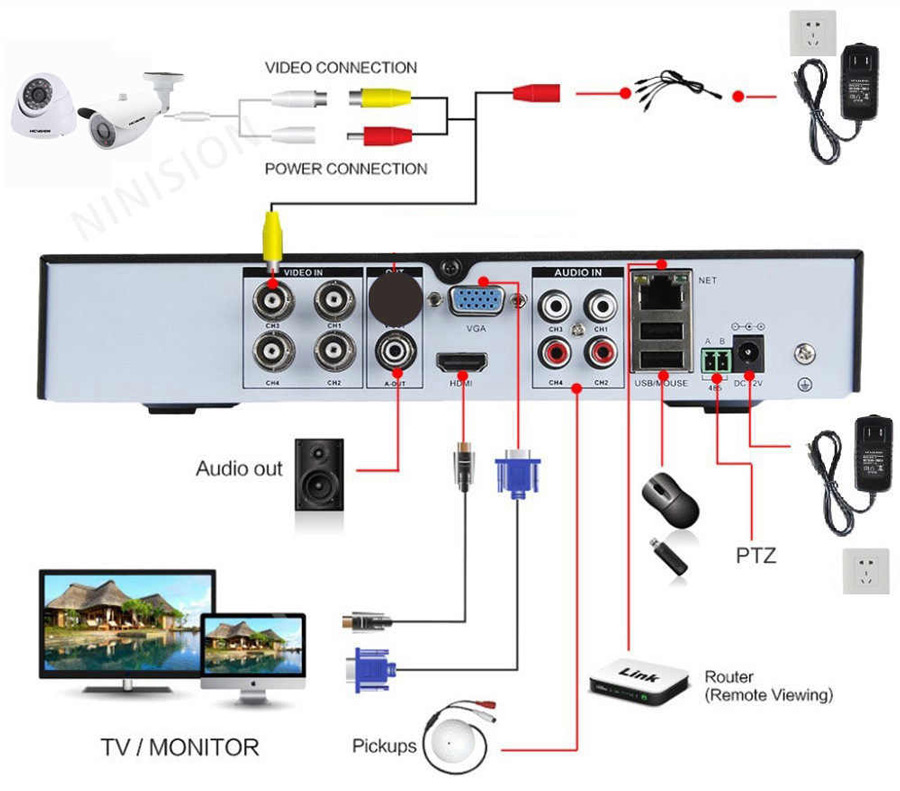
Опције везе за ДВР
Ако ваш ДВР модел не подржава ДВИ, повежите се путем видео / аудио. Последња опција је с -видео. Овде ћете такође морати да користите аудио. Овај ДВР не подржава најновији ХДМИ стандард и повежите УСБ који преноси звук и видео брже од било које друге алтернативе.

Подешавање мреже за повезивање ДВР-а
Корак 1:
- Повежите ДВР мрежни порт на луку РЈ45 рачунара (ЛАН мрежни кабл).
- Укључите ДВР.
Корак 2:
- У менију изаберите Подешавања мреже. По правилу постоје две опције. Једно се назива "аутоматски набавите ИП адресу", а остало - "Користите следећу ИП адресу". Изаберите друго.
- Након одабира ове опције, морате одредити ИП адресу свог ДВР-а. Само унесите једноставну ИП адресу. На пример, изаберите "192.168.1.20 "Маска подмреже" 255.255.255.000 ". Примените подешавања.
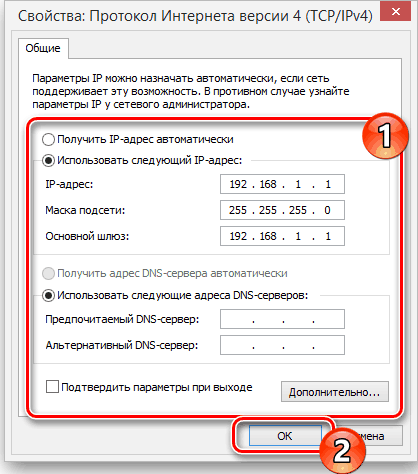
Подешавања рачунара
Да бисте повезали ДВР на Виндовс рачунар, идите на Цонтрол Панел / Центар мрежа и укупни приступ:
- Овде одаберите опцију "Промјена параметара адаптера" - "Повезивање локалне мреже".
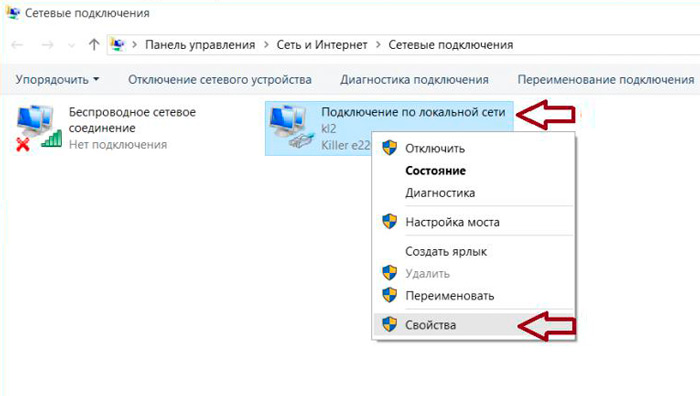
- Кликните на њега два пута. Отвориће се прозор некретнина.
- Пронађите "ИП верзије 4" и двапут кликните на линију.
Сада је време да се ИП адресу постави директно на рачунар. На пример, ДВР је додељен ИП "192.168.1.20 ". Морате да ставите ИП исте серије на рачунар.
- Унесите "192.168.1.21 ".
- Проримање ИП адресе ДВР-а или лаптопа и погледајте одговор.
Како да видите рачунар и ТВ
Све је спремно! ДВР је сада повезан са рачунаром. Да бисте видели садржај, отворите Интернет Екплорер и уђите у циљну линију ИП адресе ДВР-а. Ако је потребно, унесите пријаву и лозинку од ДВР-а. Након верификације отвориће се прозор за управљање датотекама. Да бисте видели садржај ДВР-а путем телевизора, морате да повежете уређај у једној од доступних метода - ФиреВире, УСБ, ХДМИ, С -Видео, Аудио / Видео Оут итд. Д.
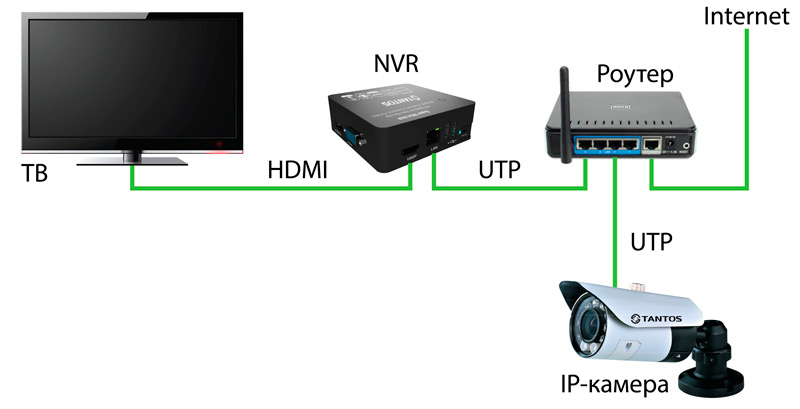
Повезивање ДВР-а са опремом за посматрање
Поступак гледања снимка ДВР-а на рачунару зависи од врсте камера:
- Аналогни фотоапарати - Најшири избор. Омогућава одличан квалитет квалитета за прихватљиву цену. За потпуну употребу, потребан вам је видео видео и специјално видео.
- ИП видео коморе - савремени функционални системи за даљинско коришћење ДВР-а. У зависности од способности одређеног модела, путем претраживача или даљинске конзоле, можете приступити поставку слике, контролом ротације камере, укључивање / искључивање позадинског осветљења итд. Д.

- Веб камере - најпримитивнији системи за видео надзор. Повезано преко УСБ-а, карактерише се ниским квалитетом слике. Да бисте контролисали такав систем за видео надзор, можете да користите оригинал (од произвођача камере) или софтвера за трећи део који не само да конфигуришете слику, већ и да постави осетљивост сензора за кретање или укључивање / искључивање распоред.
Да бисте радили са ДВР-ом, можете да користите један од популарних програма за преглед трансакција са камера.
ИП камера Виевер
Ово је бесплатни алат који вам омогућава да прегледате онлајн видео са ИП или УСБ камером. Да бисте користили програм, кликните на "Додај камеру", изаберите његов тип (подршка више од 2000 ИП и веб камера) и кликните на ОК да бисте прихватили подразумевана подешавања. Одмах након тога видећете прозор са емитовањем који се може повећати, преместити или посматрати у режиму преко целог екрана.
Предности:
- Доступна упутства.
- Може се користити за посматрање.
- Може да приступи било којој ИП камери.
- Уредни интерфејс.
Мане:
- Примитивни интерфејс.
- Уредите и представите ип адресу камере ручно.
- Уређивање и увођење МЈПЕГ коморске стазе такође је потребно ручно.
- Након сваког уређивања, апликација се мора поново покренути.
ИП камера Виевер је апликација коју је развио ИПЦАМЕСТУДИО.Цом, што вам омогућава да видите видео у реалном времену из различитих ИП камера. Пре употребе апликације, морате да одредите ИП адресу Дом којој морате да повежете. Након покретања, једноставан интерфејс две картице се отвара: видео и сертификат. Картица за видео запис ће бити главни приказ прегледа, а картица "Помоћ" садржи упутства о начину прегледавања видео записа са одређеном ИП камером.

Да бисте представили ИП адресу, морате да отворите фасциклу у којој је инсталиран ИП камера Виевер, а затим кликните датотеку ИПЦАМЕРА са десним дугметом миша.Шишмиш ". Изаберите "Уреди" и када се појави прозор, промените "96.10.1.168 "на вашој ИП адреси, а затим унесите" / МЈПГ / видео.МЈПГ "- МЈПЕГ ПАТХ. Након промене, поново покрените апликацију и све је спремно. Сада, приликом отварања прегледа ИП камере, канал можете да видите одређеном ИП камером. На картици за контролу камере / промените камеру, можете да конфигуришете различите параметре, укључујући видео резолуцију, брзину кадрова, запремину микрофона, светлину, контраст и много више. Можете да додате до четири камере на ИП камера гледаоца, а затим их контролишете и прегледајте их истовремено. Али ово је само програм за гледање - не постоји сензор кретања, запис или било шта друго.
Активна веб камера
Активна веб камера открива, контролише и евидентира видео датотеке са готово било којег видео извора, укључујући УСБ веб камере, аналогне камере повезане на видео капите, фиревире видео ролете, податке о точковима ТВ картица и мрежне ИП камере. Мекан може да емитује аудио и реалне време на веб претраживачу или другој копији активне веб камере. Када се сензор покрета покрене, можете укључити сигнал, послати упозорење путем е -маил-а, а такође и снимите видео запис.
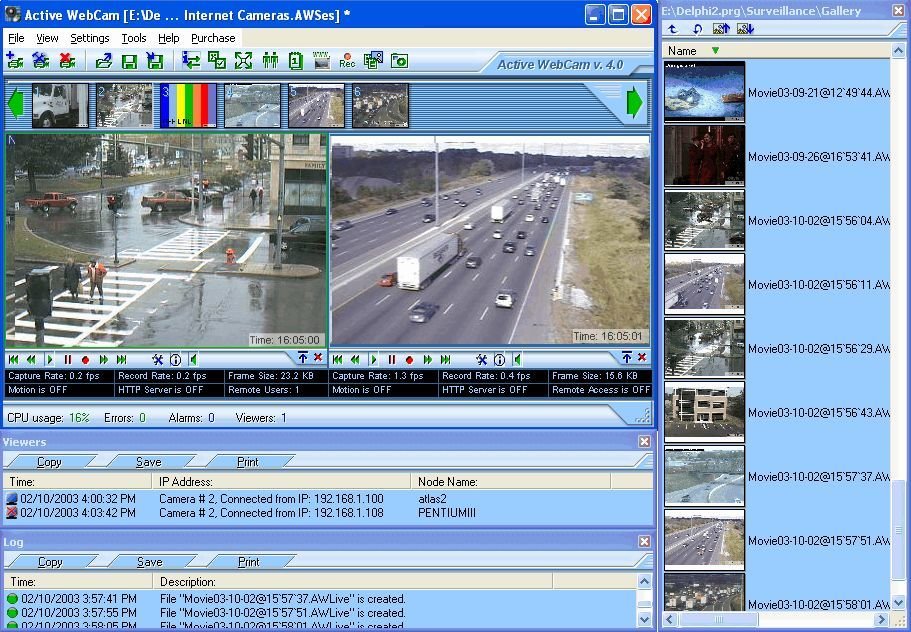
Подржана је непопуларна, али ипак захтевана опција за диал-уп везе. Услужни програм вам омогућава да уређујете клипове, додате текст, управљајте разним корисницима и даљински унесите систем. Када започнете програм, морате да изаберете: Креирајте нову камеру, претражите фотоапарате, отворите све канале видео поклопца, отворите сесију, креирајте веб страницу и упутства. Најлакши начин за подешавање активне веб камере је омогућити програму да аутоматски открије ваше веб камере и друге видео уређаје. Сваки канал је приказан у облику скице на прегледном плочи.
- « Какав АВП процес.Еке у менаџеру задатака Зашто учита систем
- Пицсарт - Преглед функција најмоћнијег уредника фотографија на Андроиду »

